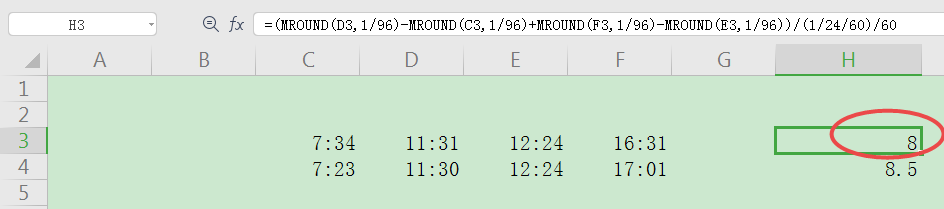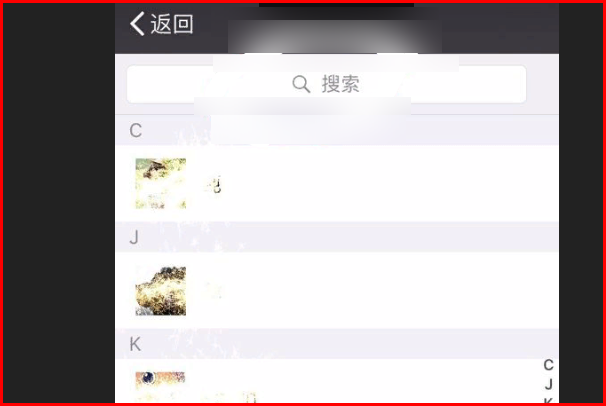钉钉怎样设置考勤打卡
的有关信息介绍如下:
工具:电脑;手机;钉钉app。电脑版钉钉:步骤一:打开钉钉,进入钉钉电脑版,点击左侧的【工作】。步骤二:进入工作台,点击【考勤打卡】。步骤三:进入考勤打卡页面,点击左侧的【考勤组管理】。步骤四:进入考勤组管理,点击【新增考勤组】。步骤五:弹出新增考勤组对话框,点击输入【考勤组名称】。步骤六:输入完毕名称后,点击设置【考勤班次】。步骤七:设置完毕班次后,设置其他需要的信息,完毕后点击【保存设置,开始排班】,完成添加企业考勤打卡的操作。手机版钉钉操作过程与电脑版类似:步骤一:打开钉钉,进入钉钉手机端,点击【工作】。步骤二:进入工作台,点击【考勤打卡】。步骤三:进入考勤打卡页面,点击【设置】,再点击【考勤设置】。步骤四:进入【考勤设置】,点击【新增考勤组】。